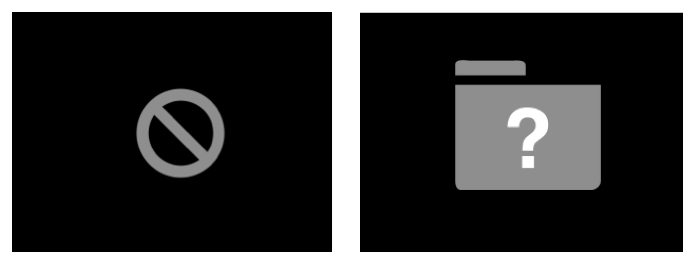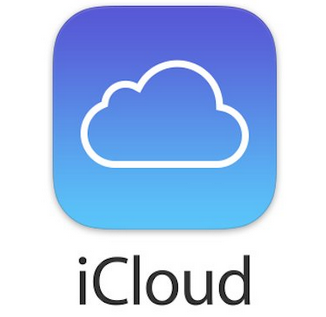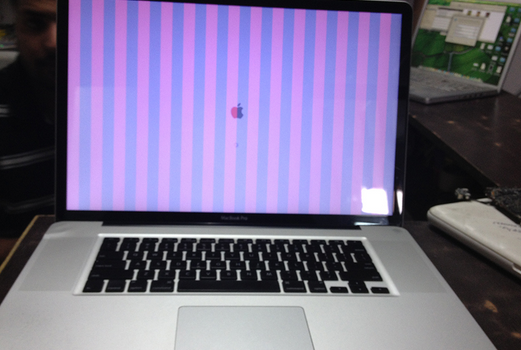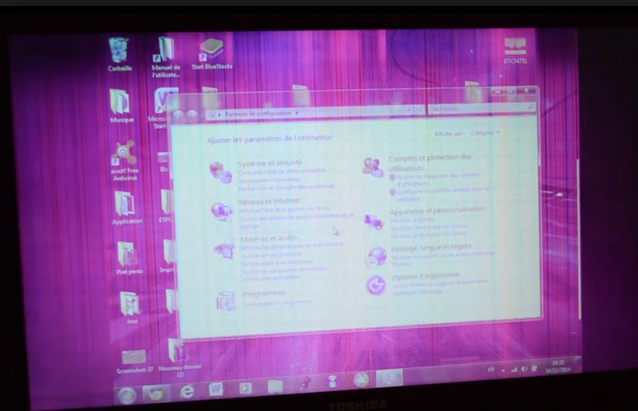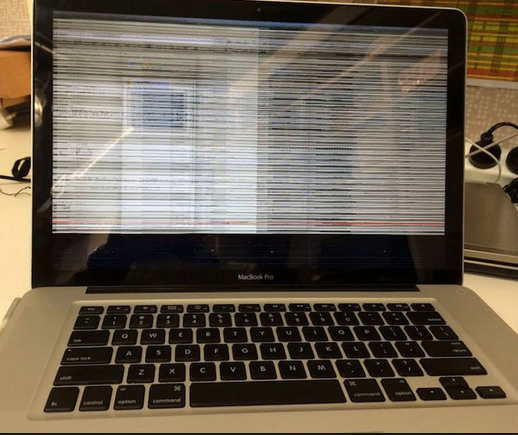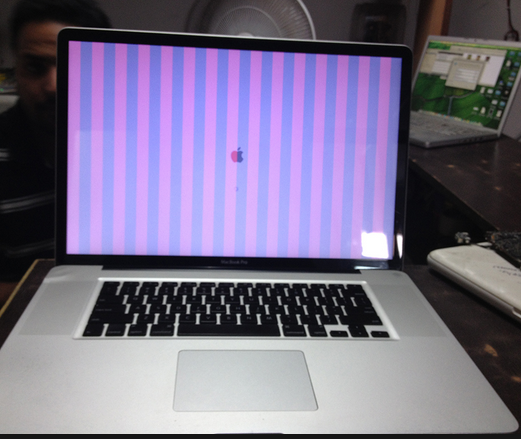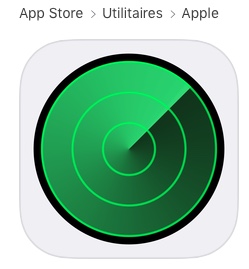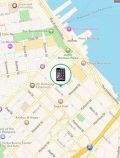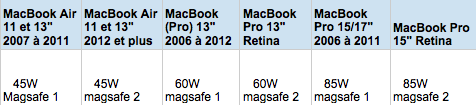Nouveau MAC OS 10.14 Mojave
Category : Dossier , Non classé
Mojave perd de l’altitude par rapport aux OS précédents ! Une traversée du désert ? Pas du tout !
MOJAVE mac OS 10.14 peut s’installer sur un grand nombre de Mac, mais le nouveau système d’exploitation ne vise pas aussi large que son prédécesseur, mac OS High Sierra. Ainsi, Mojave demande au minimum un Mac de 2012, exception faite du Mac Pro mi-2010.
Les Macs compatibles :
- MacBook début 2015 ou plus récent
- MacBook Air mi–2012 ou plus récent
- MacBook Pro mi–2012 ou plus récent
- Mac mini fin 2012 ou plus récent
- iMac fin 2012 ou plus récent
- iMac Pro 2017 ou plus récent
- Mac Pro fin 2013, ou mi–2010 et mi–2012 avec une carte graphique compatible Metal
Voici quelques nouveautés de ce nouvel OS :
- dans son interface : mode sombre et fonds d’écran dynamiques,
- un Mac App Store revu de fond en comble,
- support d’apps iOS…
- le Finder embarque une nouvelle option d’aperçu d’un document, Galerie, qui s’ajoute à la présentation par icônes, par liste et par colonnes.
- Capture d’écran
Mode sombre :
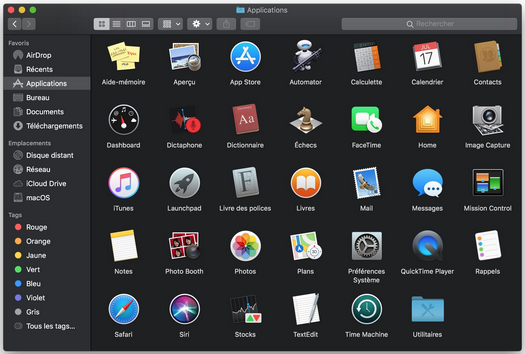 Toutes les fenêtres de votre environnement de travail passent au sombre, le menu déroulant, le Dock mais aussi l’intérieur des fenêtres. Une amélioration notable pour un vrai confort visuel surtout lorsque l’on travaille sur son Mac la nuit.
Toutes les fenêtres de votre environnement de travail passent au sombre, le menu déroulant, le Dock mais aussi l’intérieur des fenêtres. Une amélioration notable pour un vrai confort visuel surtout lorsque l’on travaille sur son Mac la nuit.
Le Mac App Store : relooking extrème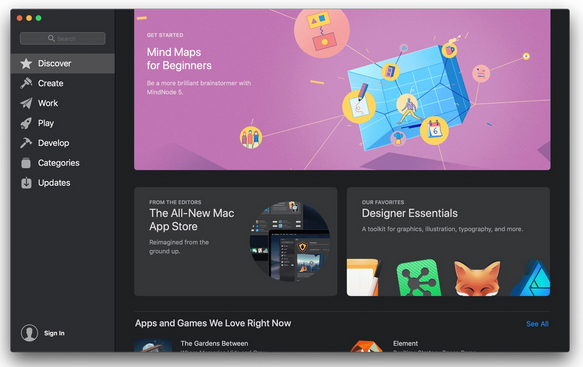
Le Mac App Store est resté trop longtemps le vilain petit canard des boutiques d’Apple. Avec macOS Mojave, l’interface du Mac App Store a été relookée : une vraie page d’accueil qui reprend les bonnes idées de l’App Store sous iOS. Apple éditorialise la boutique, avec une sélection de nouveautés, les coups de cœur, des collections d’apps, et des articles pour découvrir des logiciels. Cette interface est nettement plus rapide, alors que l’ancienne version a toujours été très mollassonne. Les rubriques et les fiches des apps s’affichent vite, c’est un plaisir de naviguer dans la boutique.
Le Finder gagne quelques options et une nouvelle présentation :
Comme toutes les apps développées par Apple, le Finder bénéficie d’une interface sombre en option, mais ce n’est pas la seule nouveauté de l’année. Mojave propose Stacks. Une option du Finder (activée depuis le menu du Finder Afficher) qui va regrouper les icônes par genre, date, etc…
Capture d’écran :
On pourra lancer l’utilitaire en cliquant dessus bien sûr, mais aussi par l’entremise d’un raccourci clavier : ⌘⇧5.
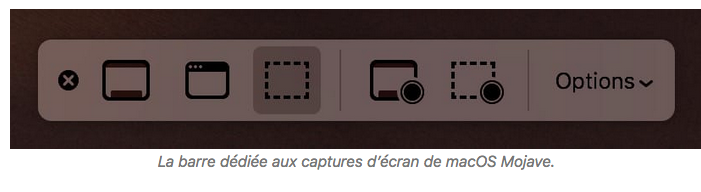
Et toujours :
N’installez mac OS 10.14 sur votre Mac que si vous n’en avez pas besoin pour travailler et/ou que vous avez un plan B en cas de problème. Et dans tous les cas, assurez-vous d’avoir une sauvegarde complète avant de faire quoi que ce soit.
Et pour connaitre l’ensemble des nouveautés :
Source complète : https://www.macg.co/os-x/2018/09/les-nouveautes-de-macos-mojave-essayer-sans-tarder-103669





 Nous suggérons, grâce au vaste choix de Lecteurs et Graveurs CD et DVD, Lecteurs et Graveurs Blu-ray sur le marché, l’achat d’un de ces modèles externes.
Nous suggérons, grâce au vaste choix de Lecteurs et Graveurs CD et DVD, Lecteurs et Graveurs Blu-ray sur le marché, l’achat d’un de ces modèles externes.



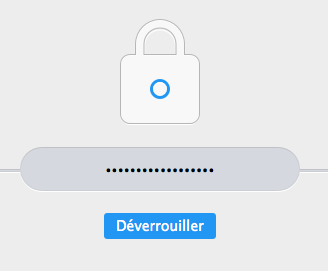
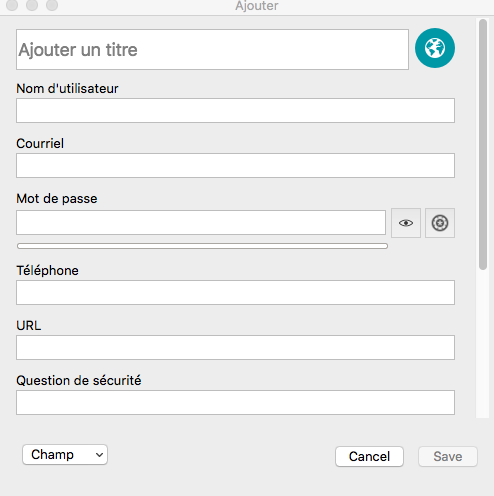 J’en ai testé deux : keepass et Enpass (celui que j’utilise) à télécharger sur l’app store.
J’en ai testé deux : keepass et Enpass (celui que j’utilise) à télécharger sur l’app store.


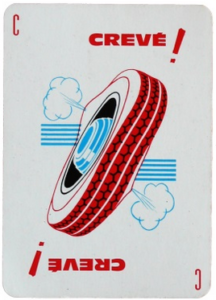 Un pneu dégonflé est vite remarqué, un manque d’huile dans le moteur de votre voiture et vous
Un pneu dégonflé est vite remarqué, un manque d’huile dans le moteur de votre voiture et vous 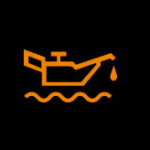 êtes immédiatement prévenu par un voyant lumineux.
êtes immédiatement prévenu par un voyant lumineux.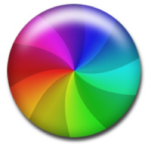 Le premier est sans nul doute, la lenteur : la roue multicolore se met à tourner un peu longtemps avant d’effectuer la tache requise.
Le premier est sans nul doute, la lenteur : la roue multicolore se met à tourner un peu longtemps avant d’effectuer la tache requise. La barre de défilement s’arrète au milieu (ou au ¾) et ne bouge plus.
La barre de défilement s’arrète au milieu (ou au ¾) et ne bouge plus.